Win11输入法不见了无法打字怎么解决 Win11输入法不见无法打字怎么快速恢复
更新时间:2023-08-07 10:13:04作者:jhuang
Win11输入法不见了无法打字怎么解决,一些用户在使用Win11系统遇到了问题—Win11输入法不见了,无法正常打字,不知道怎么办。无论是写作、聊天还是处理各种文件,我们都离不开输入法的支持。不用担心,因为我们可以采取一些快速的解决方法来恢复Win11的输入法。接下来,本文将为大家分享一些有效的解决办法,帮助大家尽快恢复正常的输入法功能。
Win11输入法不见无法打字怎么快速恢复:
1、右击桌面上的"此电脑",选择菜单选项中的"管理"打开。
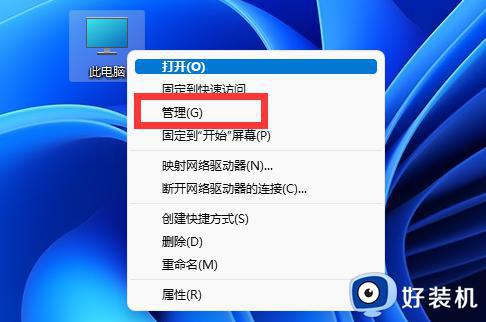
2、进入新界面后,点击左侧的"任务计划程序库"。

3、接着点击"Microsoft"文件夹下方的"Windows"选项。
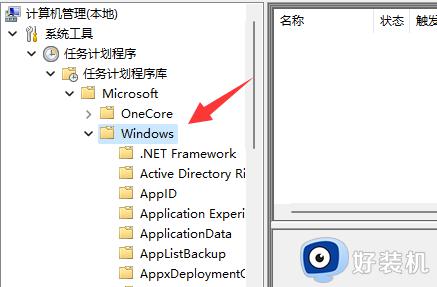
4、然后点击其中的"TextServicesFramework"。
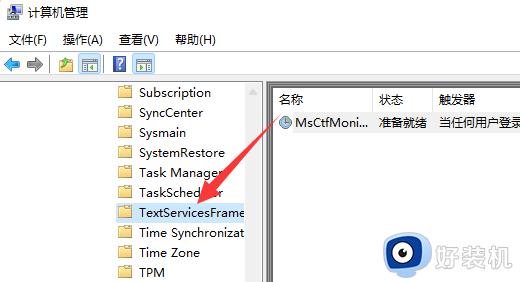
5、最后找到右侧中的"MsCtfMonitor",选中右击选择"运行"即可解决问题。
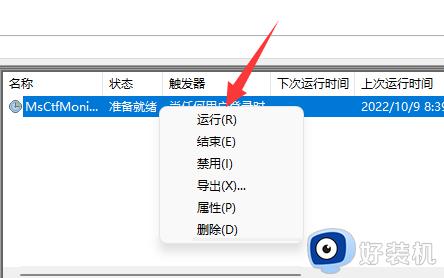
以上就是Win11输入法不见了无法打字怎么快速解决的全部内容,如果您遇到了这个问题,可以参考本文中介绍的步骤进行修复,希望本文对您有所帮助。
Win11输入法不见了无法打字怎么解决 Win11输入法不见无法打字怎么快速恢复相关教程
- win11输入法消失无法输入文字的恢复方法 win11输入法不见了如何还原
- 新电脑win11输入法不显示选字框怎么办 win11输入法的选字框不见了怎么恢复
- win11输入法候选框不见了怎么回事 windows11输入法不显示候选框如何解决
- 电脑输入法不见了怎么调出来win11 win11输入法不见了无法打字如何处理
- 输入法被禁用如何恢复Win11 win11输入法被禁用的解除方法
- win11解决无法打字的详细教程 win11无法输入文字的具体修复方法
- win11无法打字怎么办 win11系统不能打字修复方法
- win11键盘打不了字按哪个键恢复 win11键盘无法输入任何东西解决方法
- win11无法使用中文输入法打字解决方法
- win11键盘数字键打不出数字怎么办 win11小键盘不能输入数字如何修复
- win11家庭版右键怎么直接打开所有选项的方法 win11家庭版右键如何显示所有选项
- win11家庭版右键没有bitlocker怎么办 win11家庭版找不到bitlocker如何处理
- win11家庭版任务栏怎么透明 win11家庭版任务栏设置成透明的步骤
- win11家庭版无法访问u盘怎么回事 win11家庭版u盘拒绝访问怎么解决
- win11自动输入密码登录设置方法 win11怎样设置开机自动输入密登陆
- win11界面乱跳怎么办 win11界面跳屏如何处理
win11教程推荐
- 1 win11安装ie浏览器的方法 win11如何安装IE浏览器
- 2 win11截图怎么操作 win11截图的几种方法
- 3 win11桌面字体颜色怎么改 win11如何更换字体颜色
- 4 电脑怎么取消更新win11系统 电脑如何取消更新系统win11
- 5 win10鼠标光标不见了怎么找回 win10鼠标光标不见了的解决方法
- 6 win11找不到用户组怎么办 win11电脑里找不到用户和组处理方法
- 7 更新win11系统后进不了桌面怎么办 win11更新后进不去系统处理方法
- 8 win11桌面刷新不流畅解决方法 win11桌面刷新很卡怎么办
- 9 win11更改为管理员账户的步骤 win11怎么切换为管理员
- 10 win11桌面卡顿掉帧怎么办 win11桌面卡住不动解决方法
